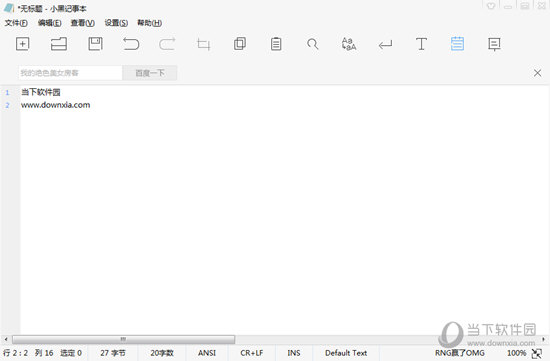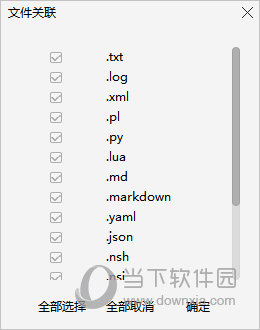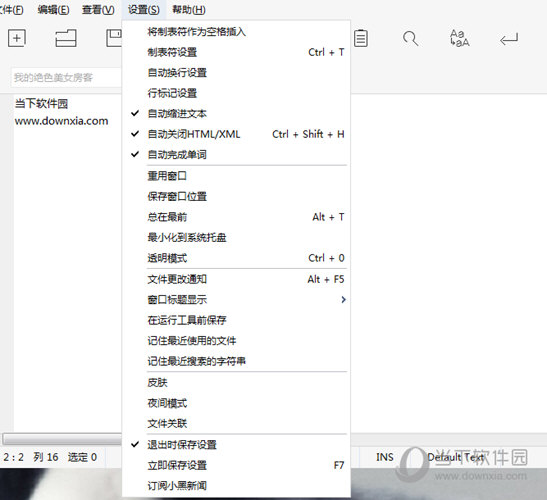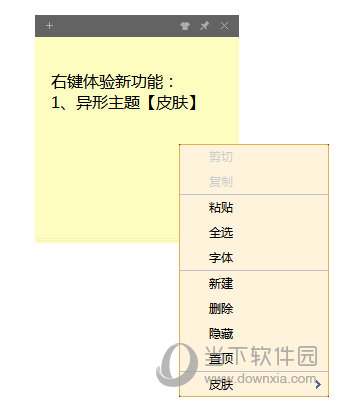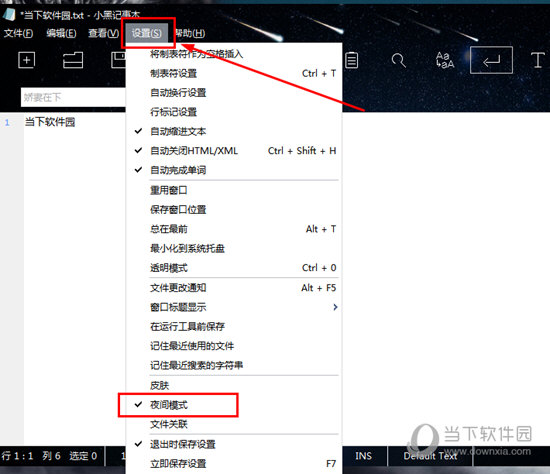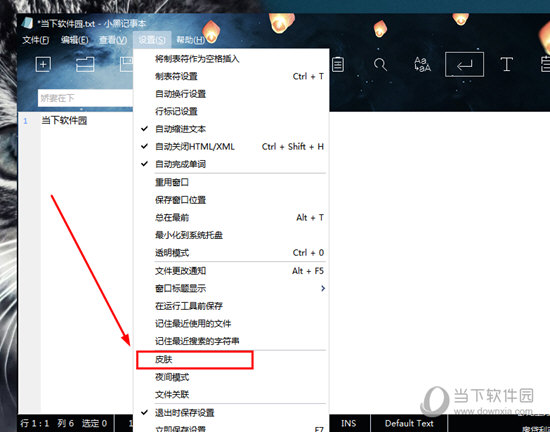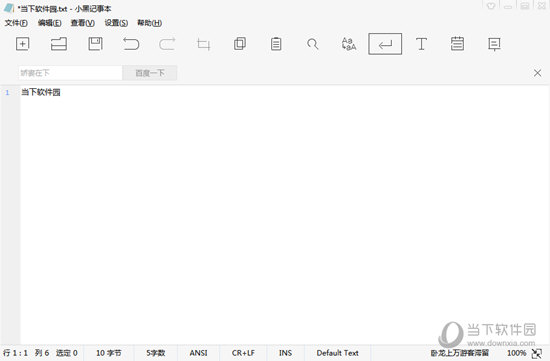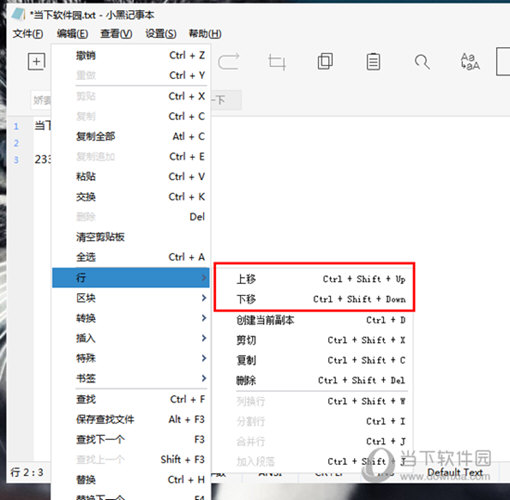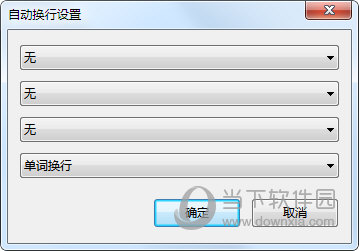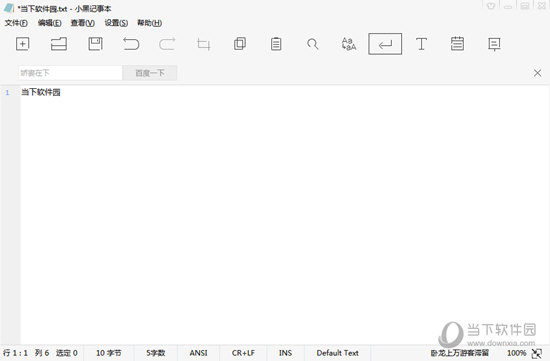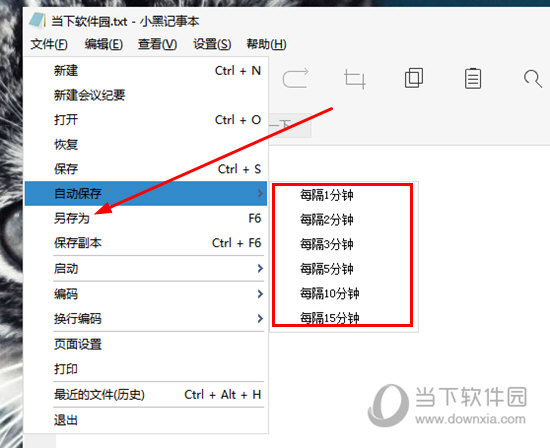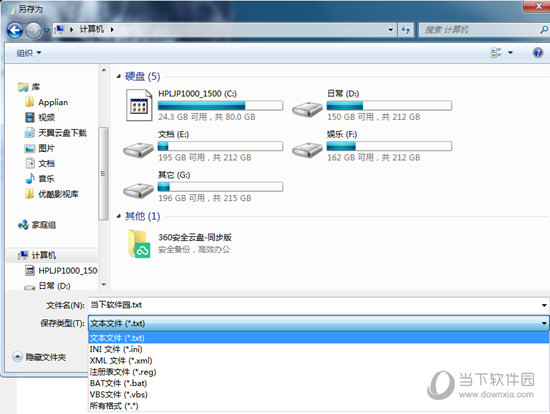|
软件简介:上一页CrystalDiskInfo(硬盘检测工具) V8.2.4 萌版最新无限制破解版测试可用 下一页HGJL定时关机 V1.0 绿色免费版最新无限制破解版测试可用
本软件是由七道奇为您精心收集,来源于网络转载,软件收录的是官方版,软件版权归软件作者所有,本站不对其观点以及内容做任何评价,请读者自行判断,以下是其具体内容: 小黑记事本电脑版是一款简单实用的电脑文本编辑软件,小黑记事本不仅拥有Windows自带记事本的所有功能,还能够为用户自定义添加背景,一切由你自己亲手打造,而且软件还有透明模式、护眼模式等特殊模式,满足不同用户在使用时的需求,让你在使用时能够随心所欲进行调整!
小黑记事本不仅支持文字编辑页面的缩放,自定义设置多种中文字体,还可以对任意的文本块进行操作等功能,该软件可完全取代系统自带的记事本软件,是用户进行记事的最佳选择。
【功能特点】1、文件功能:文件选项拥有新建、打开、保存、另存为、启动等多种功能 2、编辑功能:编辑选项拥有撤消、剪切、粘贴、交换、清空剪贴板等功能 3、查看功能:查看选项拥有语法方案、自定义方案、默认字体、自动换行、行标记等众多的功能 4、设置功能:设置菜单里可以设置制表符、自动换行、自动缩进文本、自动关闭html、xml、自动完成单词等功能
【特色介绍】1、可自定义文本底纹,让文本多姿多彩。 2、支持文字编辑页面的缩放,并提供缩放滑块。
3、独有的半透明模式,让编辑更为方便。 4、完美支持中文,并自带多种字体,可随意更换文本内的字体。 5、可对任意的文本块进行操作。
【护眼模式怎么关闭】1、小黑记事本电脑版可以帮助用户完美替代Windows自带的文本工具,很多用户在是使用过程中不知道怎么将护眼模式进行关闭,下面小编我就来教教大家具体的方法,首先在上方的栏目中点击“设置”选项,点击去除“夜间模式”上面的勾即可,如下图所示:
2、某些用户在关闭夜间模式后,发现软件整体的界面还是处于护眼模式下,很大概率是因为皮肤的缘故,直接在设置中找到“皮肤”选项开始设置,如下图所示:
3、弹出设置皮肤的窗口界面,将主题、底纹更改为正常颜色,当然用户还可以点击“自定义”上传属于你自己的主题背景,这里小编也就不再赘述了,如下图所示:
4、回到主界面,可以看到软件整体的界面已经回归正常状态,由此也就完成了关闭护眼模式的全部内容,如下图所示:
【怎么换行】1、说到换行,大家在平时在小黑记事本中进行换行时,大部分情况下都是利用键盘上的“Enter”键的进行换行的,除了利用Enter键,你还可以在编辑栏找到“行”功能,根据自己的需要进行当前行的上移或下移,这也是其中一种换行的方法,如下图所示:
2、除了手动进行换行,大家也可以设置软件进行自动换行,在“设置”栏中找到“自动换行设置”与“行标记”功能选项,下面小编将为大家依次介绍两个功能的不同之处,如下图所示:
3、“自动换行设置”功能可以帮助用户设置换行的具体字符、缩进、单词换行以及符号换行等内容,如下图所示:
4、“行标记设置功能”可以帮助用户设置每一行的具体字数,当字数超出行的限制时,将会出现边缘分割线或背景颜色,从而提醒用户是否超出设定的行数,如下图所示:
【怎么保存文件】1、当用户在小黑记事本中成功编辑完成自己需要的内容后,就可以将文本内容进行保存,而在“文件”栏中的“另保存”与“保存”功能就可以帮助我们进行保存,除了手动保存,大家还可以利用“自动保存”功能,自动保存时间由你一手决定,如下图所示:
2、回到刚刚所说的另存为功能,用户在上一步点击另存为后,将会弹出另存为的窗口界面,选择合适的路径与保存类型进行保存,即可完成保存文件的全部内容,如下图所示:
【更新日志】1、 增加百度搜索框,使用更便捷。 2、 文件关联更智能。 3、 多种底纹可供选择。 4、 修复已知bug。 【下载地址】小黑记事本电脑版 V2.0.4.6 最新版“小黑记事本电脑版 V2.0.4.6 最新版最新无限制破解版测试可用[系统软件]”系转载自网络,如有侵犯,请联系我们立即删除,另:本文仅代表作者个人观点,与本网站无关。其原创性以及文中陈述文字和内容未经本站证实,对本文以及其中全部或者部分内容、文字的真实性、完整性、及时性七道奇不作任何保证或承诺,请读者仅作参考,并请自行核实相关内容。 |
|||||||||||||||||||||||